¿Cómo Crear Un Autorun Para USB?
Decidí escribir este artículo para todos los que quieran recibir consejos sobre cómo crear un Autorun memoria USB. Si eres como la mayoría de las personas en estos días, tienes una memoria USB que usas para llevar los archivos del ordenador de casa a la oficina y viceversa, en lugar de llevar un portátil contigo, lo cual puede ser molesto.
Una memoria USB es pequeña y puede contener gigabytes de datos, lo que la hace perfecta para cualquiera que quiera tener los archivos y aplicaciones del ordenador siempre a mano.
Autorun en Windows

►Lee: Pasos Para Instalar Linux Y Windows 10 En La Misma Computadora◄
Como sabes, cuando la llave USB se conecta al puerto, aparece un cuadro con un diálogo para su ejecución automática para nuestra unidad flash USB esta te pide realizar ciertas operaciones: imprimir imágenes, ejecutar Windows Media Players o abrir una carpeta.
¿Pero qué pasa si tienes una aplicación particular en la unidad USB y quieres que se inicie con el cuadro de diálogo USB de ejecución automática? Hay dos respuestas a la pregunta.
En primer lugar, puedes poner autorun.inf en la raíz de la unidad USB y editar sus comandos para que la aplicación que queremos se ejecute cuando la llave USB esté conectada.
En segundo lugar, tal vez quieras crear un menú USB de ejecución automática completo, que se puede usar para ejecutar una presentación, un portafolio, etc. A continuación te diré cómo hacer uso de ambas soluciones.
1. Cómo crear un Autorun para USB básico
Para empezar, necesitamos primeramente una unidad flash USB, un bloc de notas (no se recomienda el uso de otros editores ya que añaden una codificación adicional), una aplicación que desea ejecutar cuando la memoria se conecta al puerto USB.
Ahora sigue estos pasos:
- 1: Ejecutar "Notepad".
- 2: Escriba:
[Autorun]Open=MyApp.exe
Action=Start MyApp
Label=Mi PC portátil
Icon=MyApp.exe - 3: Guarda el archivo como autorun.inf en la raíz de la unidad flash USB
bien en este ejemplo, el comando Acción colocará el texto "Iniciar mi aplicación" en el diálogo de reproducción automática de USB. El elemento se seleccionará de forma predeterminada.
Junto al texto, se muestra el icono especificado por el comando Icono. Y cuando el usuario elige el elemento eligiendo, se lanza el fichero de programa especificado por el comando Abrir.
La próxima vez que enchufe la llave USB en el puerto, el software especificado se iniciará automáticamente.
en algunas ocasiones podemos necesitar crear un menú USB autoejecutable. Por ejemplo, como artista, puede que quieras armar un portafolio de tus diseños bajo un lindo frente y mostrarlo a posibles clientes desde la memoria USB autoejecutable.
O, tal vez quieras crear una presentación de negocios o una conferencia que también podría comenzar desde la memoria USB automáticamente.
Las empresas pueden querer crear un USB autoejecutable con materiales de marketing y distribuirlo a socios y clientes.
Si estás buscando una aplicación para crear un menú USB de ejecución automática para una memoria USB, te recomiendo que le eches un vistazo al Diseñador de Menús de Ejecución Automática.
El programa es muy intuitivo y amigable, ya que no es necesario ser un experto en diseño para crear un front-end de gran apariencia para una presentación o un portafolio en una unidad flash USB.
El programa ofrece una interfaz con asistente y un conjunto de plantillas de aspecto profesional, lo que le permite iniciar su menú USB de ejecución automática con una mínima cantidad de esfuerzos.
- Sólo tienes que ejecutar el programa y empezar.
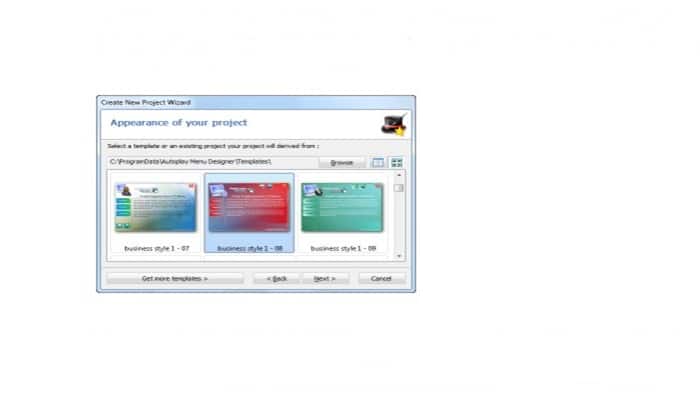
- Una vez hecho esto, se te presenta la plantilla de menú seleccionada en la ventana de edición del programa. Es hora de editar.

El programa ofrece una variedad de funciones de edición. Me encontré pasando bastante tiempo jugando con todas ellas.
- Puedes añadir bloques de texto e introducir tus anotaciones, añadir botones, formas, líneas y otros objetos con sólo arrastrarlos a las pantallas de menú con el ratón.
- Para añadir navegación e interactividad al menú, debes añadir enlaces y puntos de acceso a los objetos, así como acciones interactivas que se activan automáticamente cuando se pasa el ratón por encima del elemento o se hace clic en él.
Por ejemplo:
puedes configurar una imagen para que muestre una información sobre herramientas cuando se pasa el ratón por encima o configurar un botón para que reproduzca un sonido y abra un documento cuando se hace clic en el botón.
No hay limitaciones en cuanto a lo elaborada que puede ser la interactividad, así que puedes hacer que sea cualquier cosa que imagines.
En cualquier momento, puedes entrar en el modo de vista previa y ver cómo funciona el menú. Si no estás contento con los cambios, siempre puedes volver atrás y seguir editando hasta que consigas lo que quieres.
El último paso es empaquetar los archivos del menú y ponerlos en la memoria USB. Hacer un menú USB autoejecutable no es más fácil que esto. Cuando se conecta la memoria USB, el menú USB autoejecutable aparece en piloto automático.
►También te puede interesar: Cómo Encriptar Un Disco Duro Externo Windows◄

Deja una respuesta